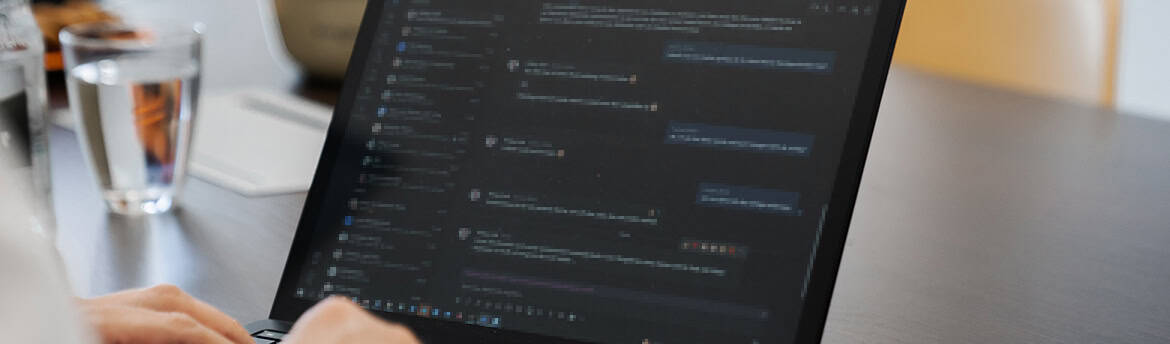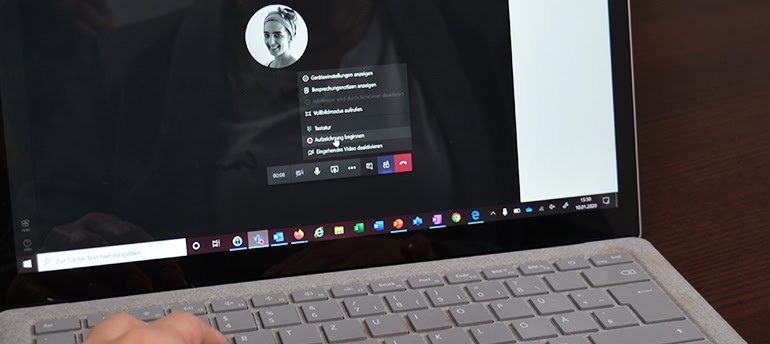Seit dem Rollout Start der neuen Microsoft Teams Funktion „Hiding of inactive channels“ im Juli 2024, klagen Nutzer immer wieder darüber, dass Kanäle in Microsoft Teams automatisch ausgeblendet werden. In der Microsoft 365 Roadmap ist die dafür verantwortliche neue Teams Ausblendfunktion, die ungenutzte Kanäle automatisch identifiziert und ausblendet, unter der Feature ID: 325780 gelistet.
Wir möchten an dieser Stelle direkt Entwarnung geben, ausgeblendete Kanäle verschwinden nicht komplett, sondern lassen sich nachträglich wieder einblenden. In diesem Blogbeitrag zeigen wir Ihnen, wie Sie die neue Ausblendfunktion dauerhaft deaktivieren können, sowie weitere Möglichkeiten zur Verwaltung von Teams und Kanälen in Microsoft Teams.
Microsoft Teams Ausblendfunktion dauerhaft deaktivieren
Laut Microsoft identifiziert die Teams Ausblendfunktion automatisch Kanäle, mit denen Nutzer länger als 45 Tagen nicht interagiert haben, und blendet diese aus. Alle bereits ausgeblendeten Kanäle können jederzeit über die Liste „Ihre Teams und Kanäle“ eingesehen und aufgerufen werden. Mehr dazu erfahren Sie im Kapitel: Übersicht über alle Ihre Teams und Kanäle in Microsoft Teams.
Über die Teams-Einstellungen kann durch jeden Nutzer die Ausblendfunktion individuell ein- und ausgeschaltet werden. Zum Deaktivieren der Ausblendfunktion navigieren Sie in den Teams-Einstellungen zum Abschnitt „Allgemein“. Dort finden Sie unter der Überschrift „Inaktive Kanäle ausblenden“ einen Schiebregler zum dauerhaften Aktivieren und Deaktivieren der Ausblendfunktion.

Inaktive Microsoft Teams Kanäle gesammelt ausblenden
Die Möglichkeit Kanäle, die Sie seit einer Weile nicht mehr angesehen haben, gesammelt auszublenden finden Sie ebenfalls in den Teams-Einstellungen im Abschnitt „Allgemein“ unter der Überschrift „Inaktive Kanäle ausblenden“.
Über den Button „Jetzt ausblenden“ gelangen Sie zur automatisch von Microsoft Teams erstellten Übersicht der Kanäle, die Sie in letzter Zeit wenig genutzt haben. Durch an- bzw. abhaken der Checkboxen können Sie individuell festlegen, welche Kanäle Sie ausblenden möchten.
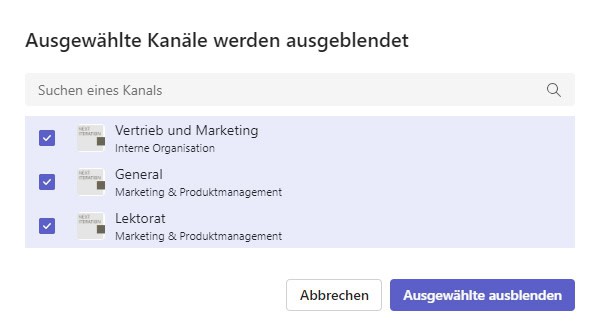
Hinweis: Die Funktion „Jetzt ausblenden“ kann nur einmal innerhalb von 24 Stunden verwendet werden.
Übersicht über alle Ihre Teams und Kanäle in Microsoft Teams
Dadurch, dass inzwischen in jedem Team bis zu 1000 Kanäle angelegt werden können, entsteht in vielen Umgebungen mit der Zeit unweigerlich ein Wildwuchs an wenig oder kaum genutzten Kanälen.
Um den Nutzern die Übersicht und Verwaltung von Teams und Kanälen zu vereinfachen, hat Microsoft im Oktober 2024 mit dem Rollout des Features „Refreshed view of all your teams and channels page“ begonnen. Die neue Übersicht ist unter der Feature ID: 411779 in der Microsoft 365 Roadmap zu finden.
Um diese Übersicht zu öffnen, navigieren Sie in Microsoft Teams zum Menüpunkt „Teams“. Über die drei Punkte öffnen Sie das „Weitere Kanaloptionen“ Drop-Down-Menü in dem Sie „Ihre Teams und Kanäle“ auswählen.
Sie erhalten nun eine Übersicht über alle Teams, die mit zahlreichen Informationen angereichert ist, wie z.B. Ihre jeweilige Mitgliedsrolle, die Anzahl der Mitglieder des Teams, ob es sich um ein privates oder öffentliches Team handelt und ob Sie das Team ein- oder ausgeblendet haben.
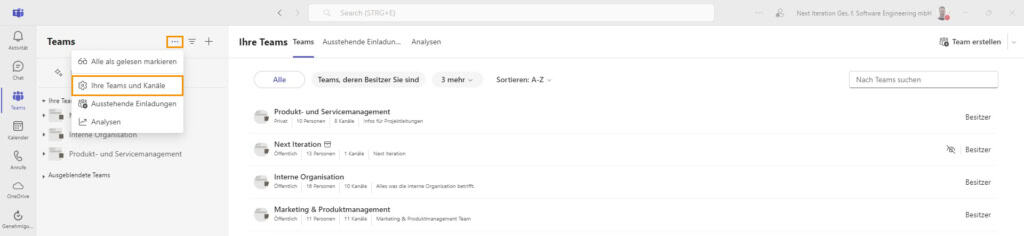
Die Information ob Sie ein Team ein- oder ausgeblendet haben, erkennen Sie an dem Augen Symbol. Ist dieses Symbol durchgestrichen, ist dieses Team derzeit ausgeblendet.
Bonustipp: Über den Filter „Archivierte Teams“ können Sie zusätzlich auch alle archivierten Teams finden.
Ausgeblendete Teams in Microsoft Teams ein- und ausblenden
Möchten Sie ein Team in Microsoft Teams ausblenden, oder ein ausgeblendetes Team wieder einblenden, dann können Sie dies über die Übersicht „Ihre Teams und Kanäle“ tun. Wie Sie diese Übersicht öffnen, erfahren Sie im vorangegangenen Kapitel.
Hovern Sie in der Übersicht über das Team, dass Sie ein- oder ausblenden möchten. Öffnen Sie über die drei Punkte das Kontextmenü. In diesem Kontextmenü befindet sich direkt an erster Stelle der Eintrag Einblenden oder Ausblenden, entsprechend der bisherigen Festlegung.

Bonustipp: wussten Sie schon, dass Sie als Teambesitzer den Kanal „Allgemein“ in Ihrem Microsoft Teams Team sowohl ausblenden als auch umbenennen können?
Fazit zu den Möglichkeiten der Verwaltung von Teams und Kanälen
Inzwischen gibt es in Microsoft Teams verschiedene Möglichkeiten zur Verwaltung von Teams und Kanälen, die Sie dabei unterstützen, konsistente und übersichtliche Strukturen aufzubauen und zu pflegen. Wir empfehlen hierzu auch unseren Beitrag: Microsoft Teams Governance – So nutzen Sie Microsoft Teams sicher.
Insbesondere die Übersicht „Ihre Teams und Kanäle“ bietet einen guten Überblick und Einstieg in die Verwaltung aller vorhandenen Teams. Zudem ist sehr praktisch, dass über diese zentrale Übersicht alle Teams einzeln verwaltet werden können und gleichzeitig auch ein einfacher Absprung in die einzelnen Teams möglich ist.
Gerne beraten oder unterstützen wir Sie bei Ihrem Vorhaben mit Microsoft Teams im Rahmen unserer Microsoft Teams Beratung.